IT-asiantuntijana törmään usein virheisiin Windows-sovelluksissa. Yksi yleisimmistä virheistä on 'Prime.exe-sovellusvirhe Windows 11/10:ssä'. Tämä virhe ilmenee yleensä, kun sovellus ei ole yhteensopiva käyttöjärjestelmän kanssa tai kun sovellus on vioittunut. On olemassa muutamia tapoja korjata tämä virhe. Ensimmäinen tapa on poistaa sovellus ja asentaa se sitten uudelleen. Tämä yleensä korjaa ongelman. Jos tämä ei auta, voit yrittää korjata sovelluksen. Tätä varten sinun on käytettävä Windowsin Ohjauspaneelin Korjaus-ominaisuutta. Jos kumpikaan näistä tavoista ei toimi, voit yrittää asentaa käyttöjärjestelmän uudelleen. Tämä yleensä korjaa ongelman. Jos sinulla ei kuitenkaan ole Windowsin asennuslevyä, sinun on otettava yhteyttä ammattimaiseen IT-tukiyritykseen ongelman korjaamiseksi.
Jotkut käyttäjät ilmoittavat nähneensä Prime.exe-sovellusvirhe Windows 11/10 -tietokoneissaan. Tämä virhe havaitaan yleisimmin IBM ThinkPad -tietokoneet . Alla on tarkka virheilmoitus, jonka käyttäjät näkevät, kun he kohtaavat virheen:
Prime.exe-sovellusvirhe
Ohjeessa 00007FFA28483466 viitattiin muistiin numerossa 00000000000000024. Muistia ei voitu kirjoittaa.
Napsauta OK sulkeaksesi ohjelman.

Suorita erätiedosto järjestelmänvalvojana ilman kehotusta
Muita tämän virheen tapauksia voivat olla:
- Sovellusvirhe: PRIME.EXE
- Win32-ohjelmistovirhe: PRIME.EXE
- PRIME.EXE ei toimi
- PRIME.EXE: Virheellinen sovelluspolku.
Tässä artikkelissa käsittelemme tätä asiaa yksityiskohtaisesti.
Mikä on Prime.exe?
Prime.exe on suoritettava tiedosto, jonka IBM Inc on luonut IBM ThinkPad -malleille. Tämä on CD-palautustyökalu IBM-järjestelmille. On kuitenkin olemassa kryptovaluutan louhinta haittaohjelmia ja mainosohjelmia, jotka kulkevat nimellä Perus .
Varmista ensin, että sinulla on IBM-järjestelmä, jotta voit selvittää, onko Prime.exe aito järjestelmässäsi. Jos sinulla on IBM-järjestelmä, varmista, että Prime.exe-tiedosto on tässä paikassa − C:Program FilesIBM Inc.Product Recovery CD . Jos sijainti on täysin erilainen, kyseinen tiedosto voi olla virus.
Jos haluat tietää, onko tiedosto virus vai ei, voit kokeilla useita tapoja, kuten online-haittaohjelmien tarkistusta tai tiedoston skannausta Windows Defenderillä. Saat lisätietoja tutustumalla oppaastamme, kuinka voit tarkistaa, onko tiedosto haittaohjelma vai ei.
Korjaa Prime.exe-sovellusvirhe Windows 11/10:ssä
Virukset ovat tämän virheen pääsyy, joten näiden ongelmien ratkaisemiseksi meidän on suoritettava virustorjuntaohjelmisto, joka voi tarkistaa ja poistaa haittaohjelmat järjestelmästäsi. Joissakin tilanteissa ohjelman uudelleenasentaminen palauttaa EXE-tiedoston, mikä korjaa ongelman. Tässä on menetelmiä, joilla voit ratkaista Prime.exe-sovellusvirheet Windows 11/10 -tietokoneessa:
- Tarkista järjestelmäsi virusten tai haittaohjelmien varalta
- Suorita Muistidiagnostiikka
- Muuta virtuaalimuistin kokoa
- Suorita CHKDSK
- Suorita järjestelmän palautus
Aloitetaan vianetsintäoppaasta.
1] Tarkista järjestelmäsi virusten tai haittaohjelmien varalta.
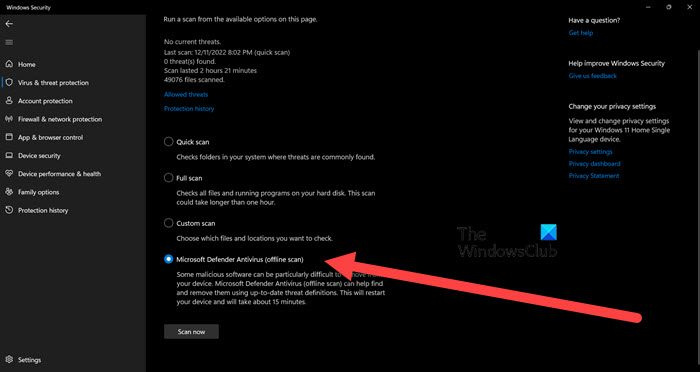
Netflix-pakastustietokone
Varmistaaksesi, ettei tietokoneessasi ole Prime-mainosohjelmia, suosittelemme tarkistamaan tietokoneesi Windows Defenderillä. Voit suorittaa Windows Defender -tarkistuksen seuraavasti:
- Lehdistö Windows + minä -näppäintä avataksesi asetukset.
- Lehdistö Yksityisyys ja turvallisuus näytön vasemmalla puolella ja valitse sitten Windowsin suojaus.
- Lehdistö Avaa Windowsin suojaus.
- Valita Virusten ja uhkien suojaus > tarkistusasetukset.
- Vieritä sitten näyttöä alaspäin saadaksesi selville Microsoft Defender Antivirus (offline-skannaus) ja napsauta sitä.
- Napsauta sitten Skannausasetukset -painiketta.
Vaihtoehtoisesti voit myös käyttää offline-tilassa ilmaista virustorjuntaohjelmistoa tai ladata ja skannata epäilyttävän tiedoston jollakin näistä ilmaisista online-haittaohjelmatarkistuksista.
Lukea: AcroCEF/RdrCEF.exe-sovellusvirhe
2] Suorita muistidiagnostiikka
Saatat myös kohdata mainitun virheen, jos järjestelmämuistissasi on jotain vikaa. Tässä tapauksessa meidän on suoritettava Muistin diagnostiikkatyökalu. Tämä työkalu tarkistaa RAM-muistisi ja varmistaa, ettei siinä ole huonoa muistia. Suorita se etsimällä 'Suorita muistin diagnostiikka' Käynnistä-valikossa, napsauta Käynnistä uudelleen nyt ja tarkista ongelmat. Se skannaa muistisi ja näyttää tuloksen.
3] Muuta virtuaalimuistin kokoa
Saatat myös kohdata yllä olevan virheen riittämättömän virtuaalimuistin vuoksi. Tässä tapauksessa suosittelemme, että lisäät virtuaalimuistia ongelman ratkaisemiseksi. Tämä ratkaisu on erityisen hyödyllinen järjestelmässä, jossa on vähemmän fyysistä muistia. Voit lisätä virtuaalimuistia noudattamalla annettuja ohjeita.
- Etsi aloitusvalikosta 'Suorituskyky' ja avaa Mukauta Windowsin ulkoasua ja suorituskykyä.
- Mene Lisää > Muokkaa.
- Poista valinta A automaattinen sivutustiedoston koon hallinta kaikille ohjaimille.
- Valitse 'Mukautettu koko' ja valitse sopiva koko.
Kun olet lisännyt virtuaalimuistia, tarkista, onko ongelma ratkaistu.
4] Suorita CHKDSK
Saatat nähdä kyseisen virheilmoituksen, jos asemasi ovat vioittuneet. On suositeltavaa käyttää CHKDSK-komentoa komentorivillä skannaukseen ja korjaamiseen.
5] Suorita Järjestelmän palautus.
Järjestelmän palauttaminen on sisäänrakennettu Windowsin työkalu, jota käytetään tietokoneohjelmistojen suojaamiseen ja palauttamiseen. Se ottaa tilannekuvan järjestelmätiedostoistasi ja Windowsin rekisteristä ja tallentaa ne palautuspisteinä. Jos olet luonut järjestelmän palautustyökalun, voit ottaa sen käyttöön nyt palauttaaksesi järjestelmäsi tilaan, jossa ei ollut Prime.exe-virhettä. Käynnistä järjestelmän palautus noudattamalla alla olevia ohjeita.
- etsiä Järjestelmän palautuspiste aloitusvalikosta.
- Siirry 'Järjestelmän palauttaminen' -osioon.
- Napsauta Seuraava



![Roblox jumissa valkoiselle näytölle [Korjattu]](https://prankmike.com/img/roblox/68/roblox-stuck-on-white-screen-fixed-1.png)









![Hulu ei toimi Chromessa [Korjattu]](https://prankmike.com/img/chrome/87/hulu-not-working-on-chrome-fixed-1.jpg)
